En este tutorial aprenderás cómo cambiar el idioma y la configuración de tu documento de Google Sheets. El ajuste del idioma es crucial para la correcta formateación de números, datos y monedas, especialmente si trabajas a nivel internacional o comunicas con colaboradores de diferentes países. Además, las funciones de Google Sheets son interpretadas de manera diferente según la región, lo que puede causar confusiones si se establece el idioma o región incorrectos. Vamos a seguir el proceso paso a paso.
Aspectos Clave
- Puedes cambiar el idioma y la región de tu documento de Google Sheets en cualquier momento.
- Los cambios en el idioma afectarán a la formateación de números, datos y monedas.
- Es fundamental ajustar correctamente la configuración del idioma y la región para evitar malentendidos.
Guía Paso a Paso
1. Acceder a la configuración de la hoja de cálculo
Para configurar el idioma de tu documento, primero debes acceder a la configuración de la hoja de cálculo. Para ello, haz clic en "Archivo" en la barra de menú.
2. Seleccionar la configuración de la hoja de cálculo
Después de hacer clic en "Archivo", verás la opción "Configuración de la hoja de cálculo". Haz clic en ella para abrir la ventana de configuración.
3. Cambiar idioma y región
En la ventana de configuración, puedes seleccionar el idioma y la región. El ajuste predeterminado suele ser Alemania. Si, por ejemplo, deseas cambiar la configuración a Estados Unidos, selecciona "Estados Unidos" de la lista y haz clic en "Guardar cambios".
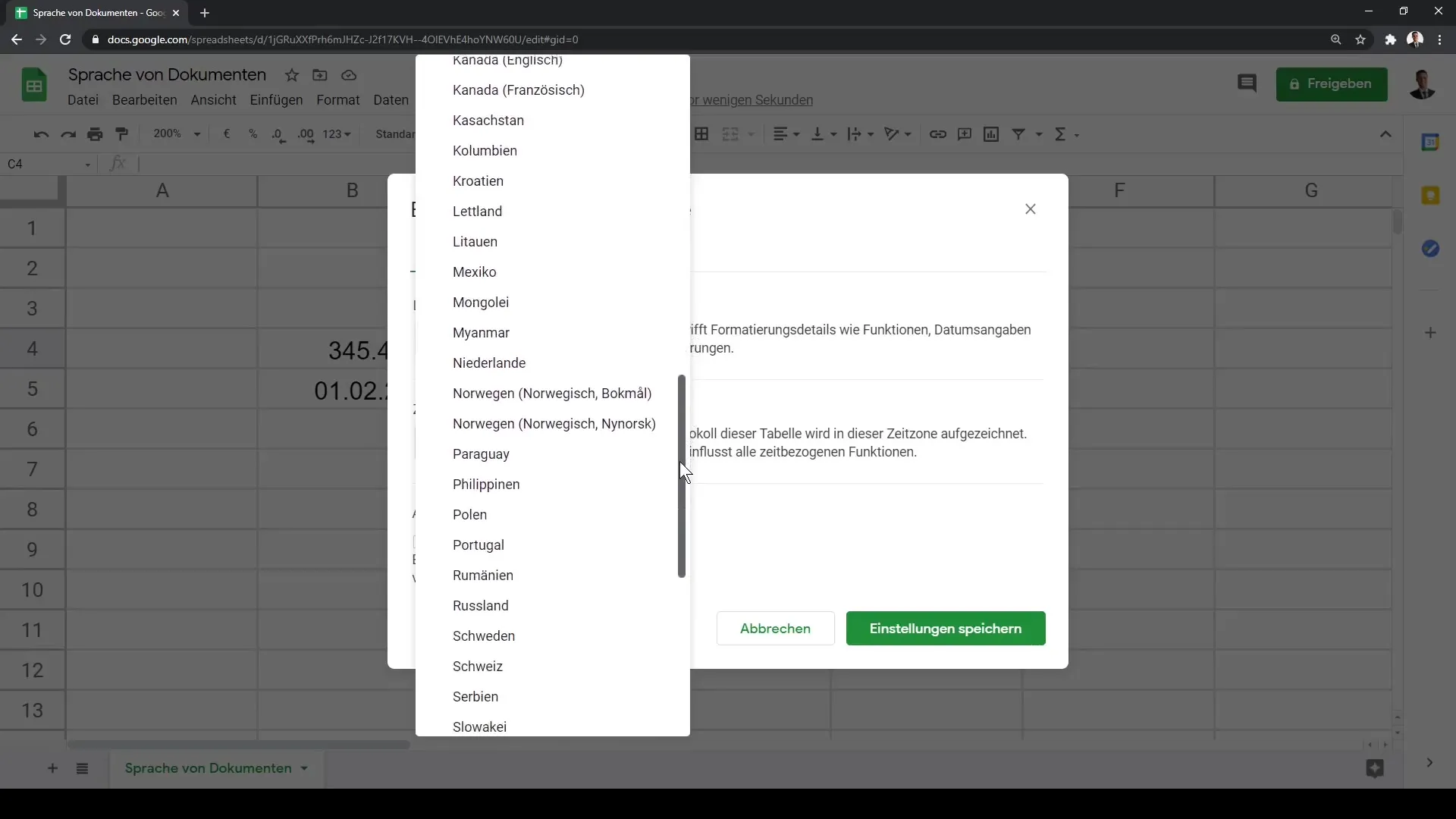
4. Ajustar la zona horaria
Además, puedes ajustar la zona horaria. Para ello, en el mismo resumen, desplázate hacia abajo donde encontrarás diferentes zonas horarias. Selecciona, por ejemplo, "GMT - 6 horas Central Time". Esta opción es especialmente útil cuando trabajas con colegas o clientes en diferentes zonas horarias.
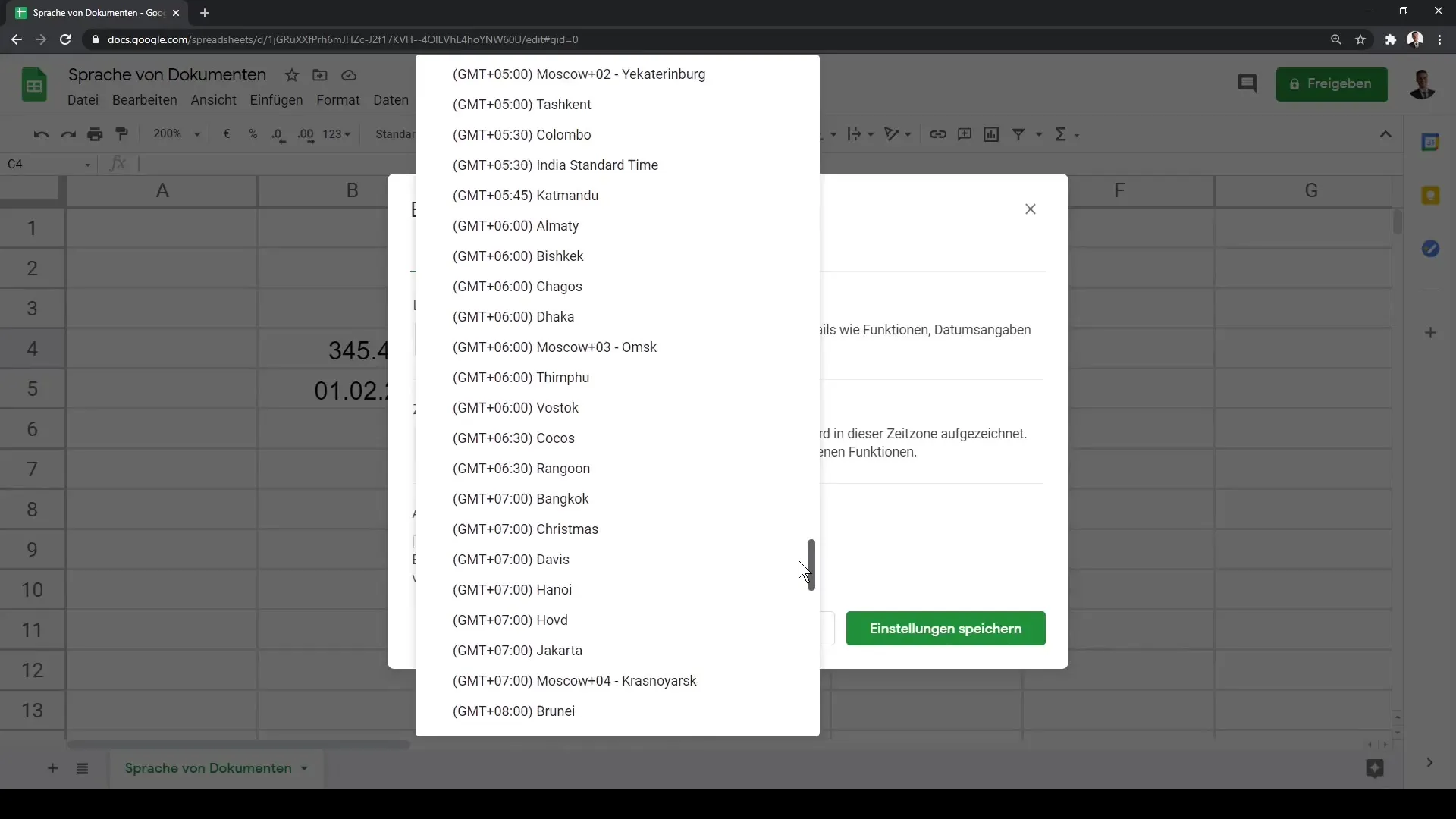
5. Verificar las formatos
Después de cambiar la configuración del idioma, es importante verificar las consecuencias de este cambio. Notarás que el formato de fecha y los indicadores de moneda se actualizan en consecuencia. Por ejemplo, en Estados Unidos la fecha se muestra como "MM/DD/AAAA".
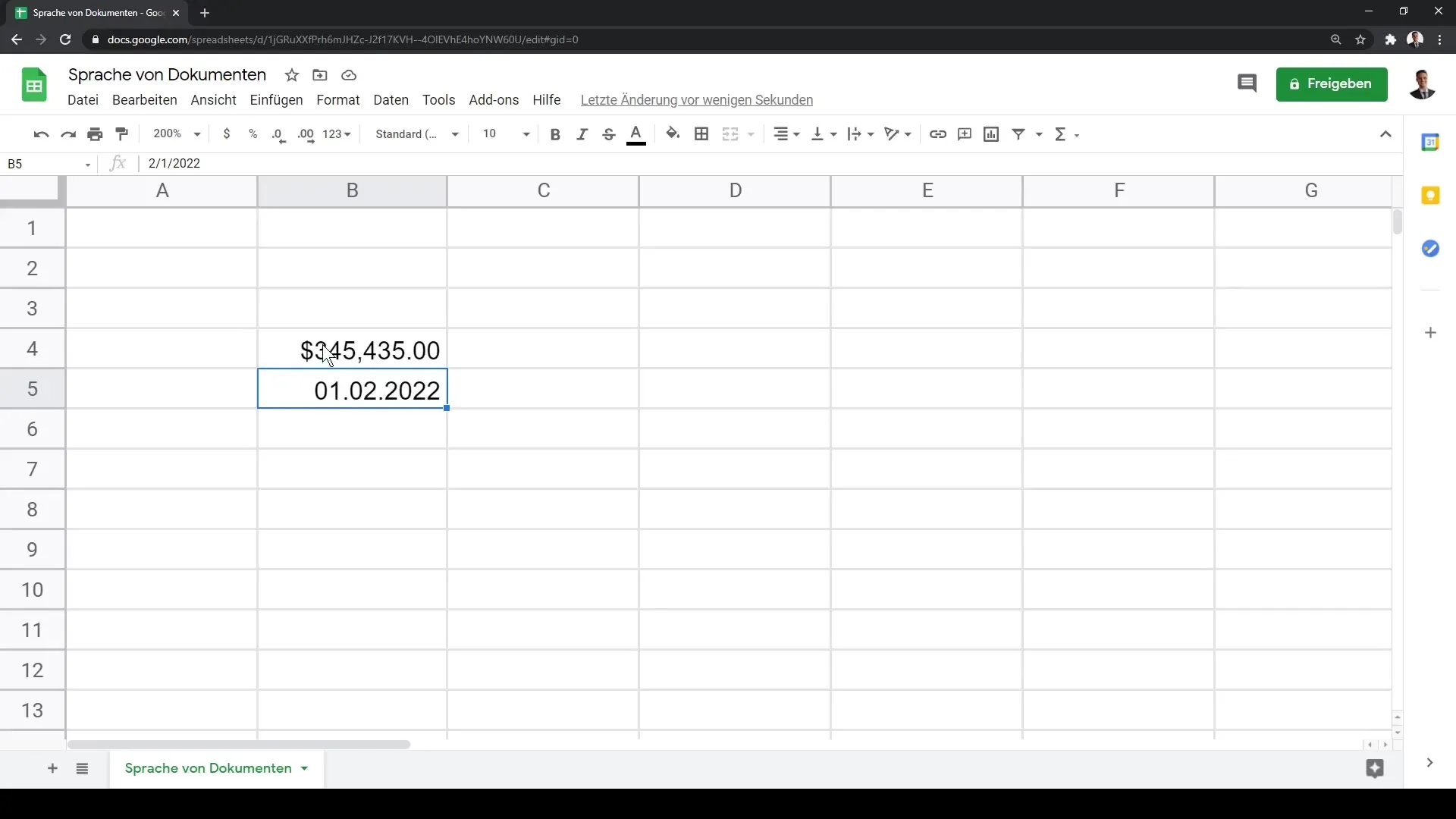
6. Revisión de la moneda
Si deseas seguir verificando la formateación de la moneda, notarás que el símbolo se ha cambiado de Euro a Dólar estadounidense una vez que has cambiado el idioma a Estados Unidos. Puedes ajustarlo en cualquier momento si deseas trabajar con otra moneda.
7. Volver a la configuración de idioma anterior
Si por algún motivo deseas volver a la configuración de idioma anterior, por ejemplo, alemán, sigue nuevamente los pasos anteriores y selecciona "Alemania" en el menú desplegable.
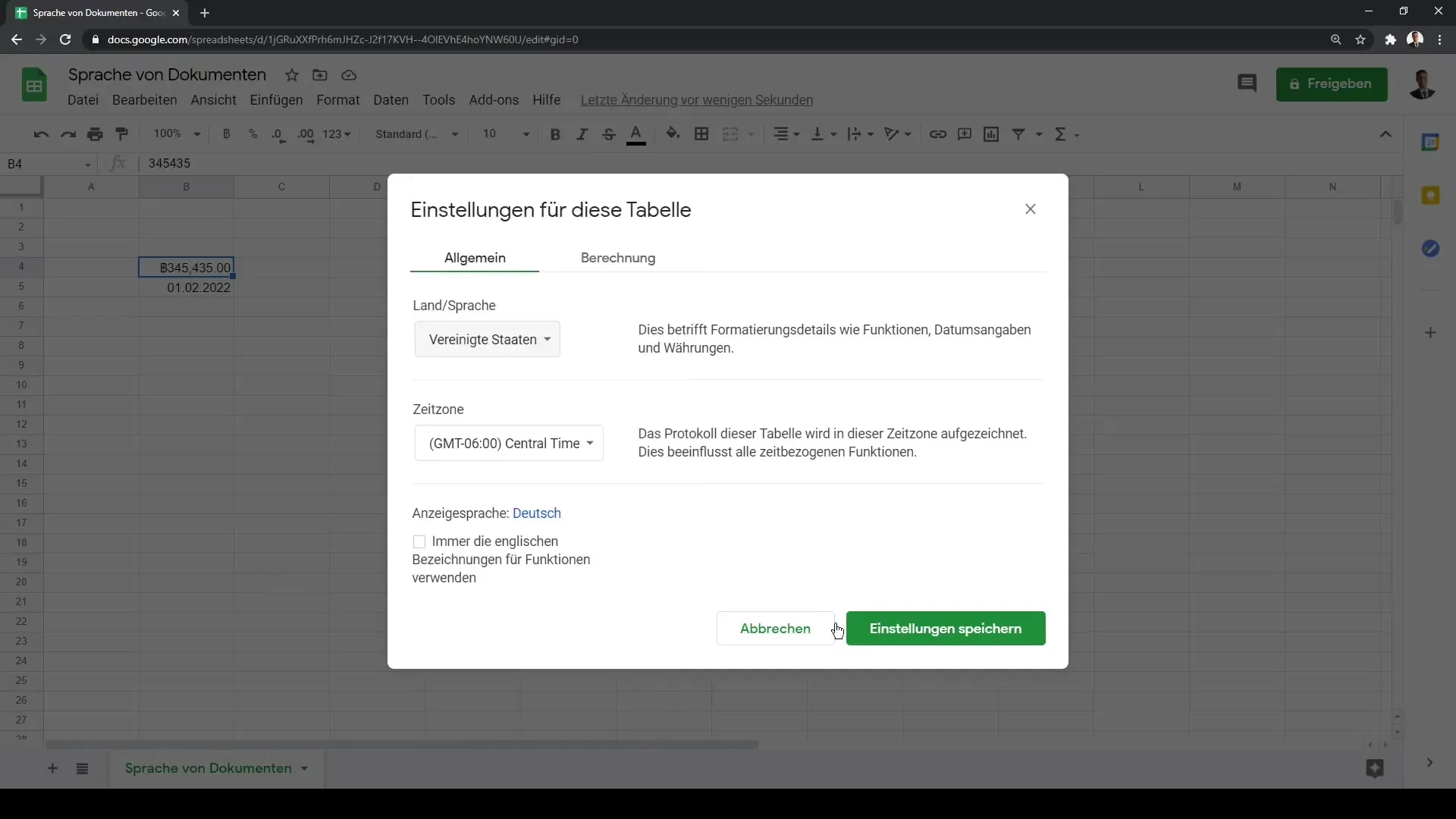
8. Importancia de la configuración del idioma
Recuerda que la configuración de tu hoja de cálculo afecta tanto al idioma como a la región. A menudo surgirá la pregunta de cómo se interpreta una fecha: ¿es el 1 de febrero o el 2 de enero? Las configuraciones correctas ayudarán a evitar malentendidos.
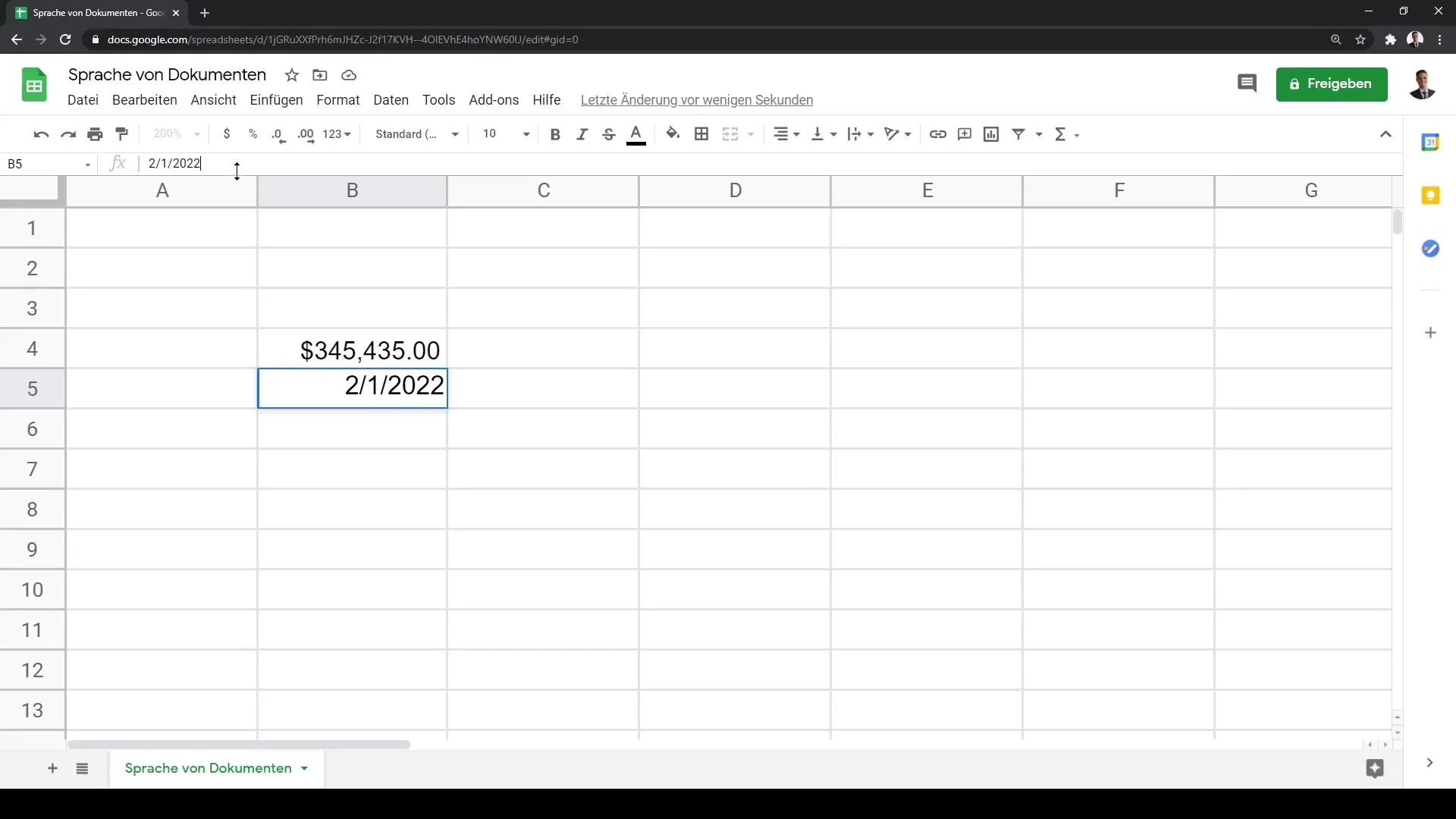
Resumen
En este tutorial has aprendido a ajustar el idioma y la región de tu documento de Google Sheets. La importancia de estas configuraciones va más allá de las preferencias personales y afecta la formateación correcta de datos, números y monedas. La configuración de idioma adecuada te ayudará a evitar malentendidos y a trabajar de forma más eficiente, especialmente en un contexto internacional.
Preguntas Frecuentes
¿Cómo cambio el idioma de mi documento de Google Sheets?Ve a "Archivo" y selecciona "Configuración de la hoja de cálculo" para cambiar el idioma.
¿Puedo cambiar la moneda y la zona horaria al mismo tiempo?Sí, en la configuración de la hoja de cálculo puedes ajustar tanto la moneda como la zona horaria.
¿Qué efectos tiene la configuración del idioma en mi documento?La configuración del idioma afecta la formateación de números, datos y monedas en tu documento.


